

PRISMAsync Print Server では、ピクセル精度プレビュー機能付きの CMYK エディタを利用し、特定の用紙のカラー濃度を調整できます。ジョブに属する用紙に印刷される画像のカラーまたは他の要素を強調できます。
ジョブの CMYK 値を編集するための 2 つのモードがあります。
基本モード: すばやく簡単にカラーを微調整するための、スライダーを使用したシンプルな CMYK 編集。
詳細モード: 詳細な CMYK 編集。
ジョブレベルで CMYK 曲線を調整すると、安定したカラーの再現が難しくなります。
この手順を実行する前に、プリンターキャリブレーションを行い、必要な色品質が実現できるか確認します。
[ジョブ] を押します。
ジョブがある場所へ進みます。
変更するジョブを選択します。
[編集] を押すかジョブをダブルタップして、[編集] ウィンドウを開きます。
[画像の調整] を押します。
ピクセル精度プレビュー機能付き CMYK 曲線エディタで、[標準モード] ウィンドウを開きます。
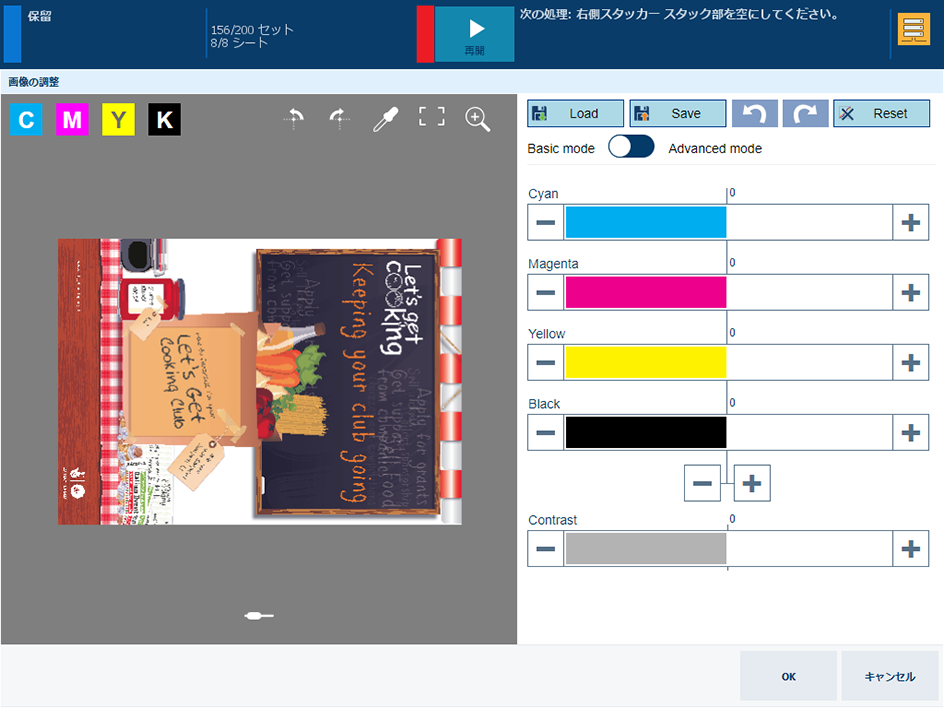 ピクセル精度プレビュー機能付き CMYK 曲線エディタでの基本モード
ピクセル精度プレビュー機能付き CMYK 曲線エディタでの基本モードスライダー
 アイコンを押して、ドキュメントを確認します。
アイコンを押して、ドキュメントを確認します。
次を押します:
 ページを回転させます。
ページを回転させます。
次を押します:
 および
および
 全画面表示を開始および終了します。
全画面表示を開始および終了します。
調べるページのサムネイルを選択します。
複数のページの選択を元に戻すには、いずれかのサムネイルを長押しします。
ズーム
 機能を押して、特定領域での調整結果を調べます。
機能を押して、特定領域での調整結果を調べます。
ズーム バーを使用してズームインまたはズームアウトします。
指を使用して画像を拡大します。
次を押します:
 ズームバーを再度非表示にします。
ズームバーを再度非表示にします。
カラーピッカーツールを押します。
 特定のカラーの調整結果を調べます。
特定のカラーの調整結果を調べます。
カラーピッカーアイコン
 をピクセルに移動します。
をピクセルに移動します。
CMYK カラーの入力濃度 (%) と出力濃度 (%) は同じです。
基本モードでは、すばやく簡単にカラーを微調整するための、スライダーを使用したシンプルな CMYK 編集を行います。
カラーとコントラストのスライダーでカラーを調整します。
拡大領域とカラーピッカーツールで結果を調べます。
保存アイコン  を押して、必要に応じて、後で使用できるように調整値をプリセットに保存します。
を押して、必要に応じて、後で使用できるように調整値をプリセットに保存します。
[OK] を押して、調整値をこのジョブに適用します。
ロード
 アイコンを押して、プリセットのリストを開きます。
アイコンを押して、プリセットのリストを開きます。
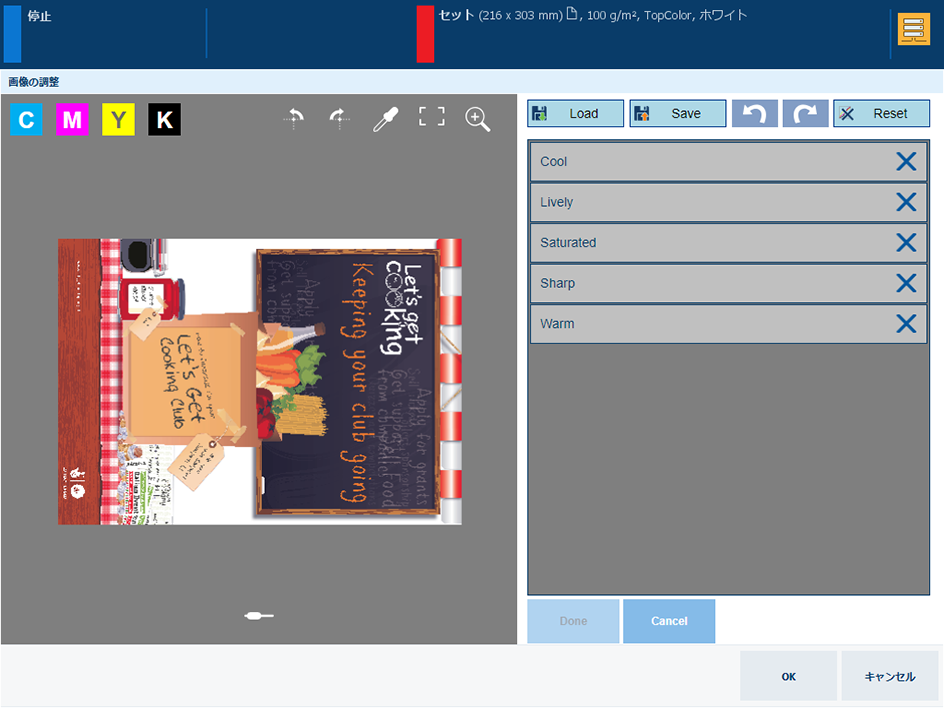 プリセットにより画像を調整する
プリセットにより画像を調整する標準プリセットを 1 つ選択します。
[終了] を選択します。
CMYK 曲線エディタが [詳細モード] に切り替わります。
ピクセル精度プレビューで結果を確認します。
[OK] を押して、調整値をこのジョブに適用します。
[詳細モード] は、詳細で再現可能な色調整のための CMYK 編集です。
[詳細モード] を選択します。
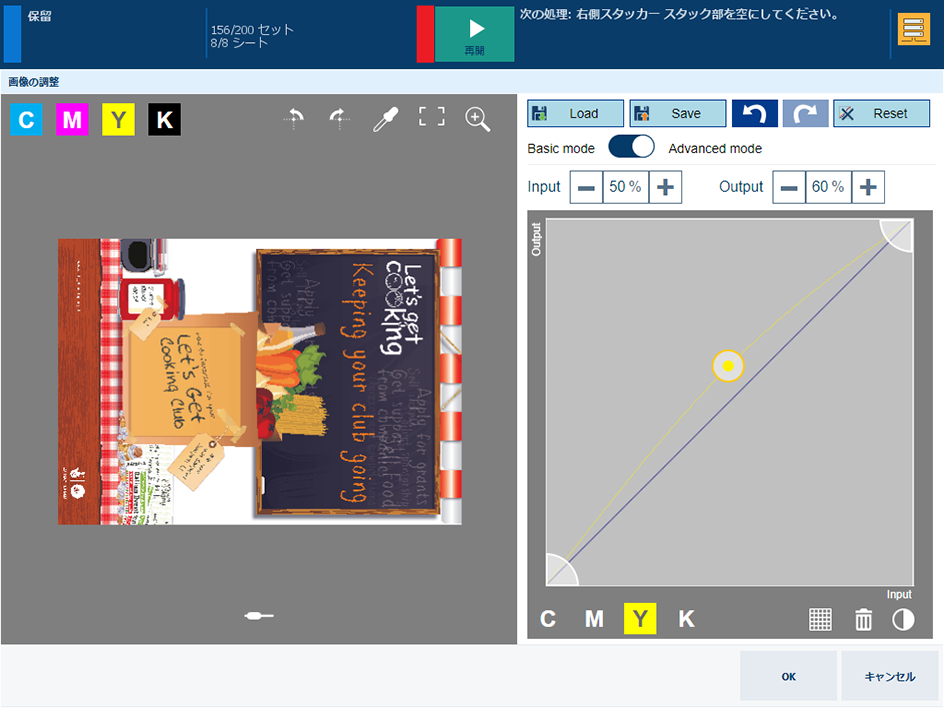 ピクセル精度プレビュー機能付き CMYK 曲線エディタでの詳細モード
ピクセル精度プレビュー機能付き CMYK 曲線エディタでの詳細モードCMYK 曲線のいずれかを選択します。
制御点を追加して、トーン曲線を調整します。
曲線を押して制御点を追加する
 を押します。
を押します。
[入力] フィールドは、選択した制御点の入力濃度
 (%) を表します。
(%) を表します。
[出力] フィールドは、選択した制御点の出力濃度
 (%) を表します。
(%) を表します。
カラーピッカーツールの [ポイントを追加] オプションを押して、特定のカラーの制御点を追加します。
[+]と[-]を押して制御ポイントを移動するか、指で制御点をドラッグします。
ラスター
 アイコンを押すと、制御点をより簡単に見つけることができます。
アイコンを押すと、制御点をより簡単に見つけることができます。
制御点を削除するには、まず制御点を選択します。次に、ごみ箱
 アイコンを押します。
アイコンを押します。
他の曲線についても手順 3 と 4 を繰り返します。
コントラスト
 アイコンを押して、コントラストを調整します。
アイコンを押して、コントラストを調整します。
ハイライトトーンとシャドウトーンをクリッピングします。
左下角のくさびを押してドラッグします
 。
。
右上角のくさびを押してドラッグします
 。
。
ピクセル精度プレビューで結果を確認します。
保存アイコン  を押して、必要に応じて、後で使用できるように調整値をプリセットに保存します。
を押して、必要に応じて、後で使用できるように調整値をプリセットに保存します。
[OK] を押して、調整値をこのジョブに適用します。